
发布时间:2022-09-04 来源:win7旗舰版 浏览量:
最近有用户在网上反映,电脑如果能一键还原那该多好啊,多方便呀,而且不是有很多电脑可以一键还原?其实是可以的,而且系统有问题,用户就会使用一键还原,还原系统。那win7如何一键还原呢?下面,小编就来跟大家来分享win7电脑一键还原的图文操作了。
电脑一键还原,这个功能对于很多朋友来说非常的方便,我们不用担心自己的系统被黑掉,经常做好备份,随时随地都可以还原我们的电脑。但是这个功能,有很多人还是不会,为此,小编就给大家带来了win7电脑一键还原的图文教程。
win7电脑如何一键还原
下载小白一键备份还原
直接打开且切换选项卡为“备份”按钮
勾选确认好,同时注意镜像保存路径下的磁盘空间容量足够,再点击右下角的确认按钮;
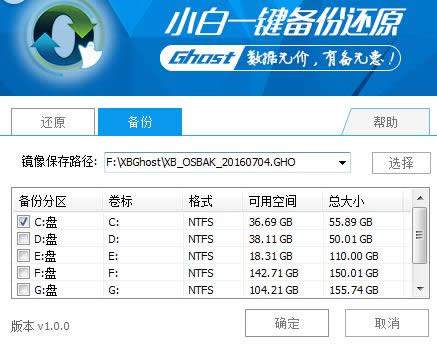
一键还原图解详情-1
在弹出的提示框中确认系统盘区以及备份目标盘区无误后再次点击“确定”按钮,
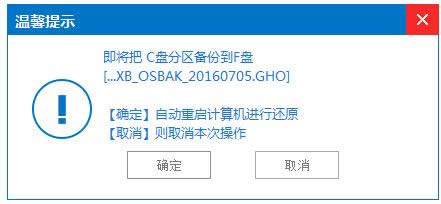
电脑图解详情-2
电脑进入重启状态并开始进行系统一键备份;
自动完成系统一键备份后,电脑会再次重启且正常进入原系统桌面
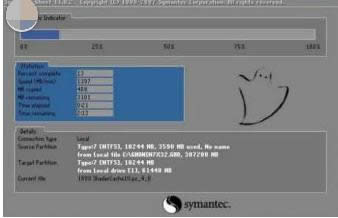
win7图解详情-3
进行系统还原
打开“小白一键备份还原”
确认没有问题就点击右下角的“确定”按钮
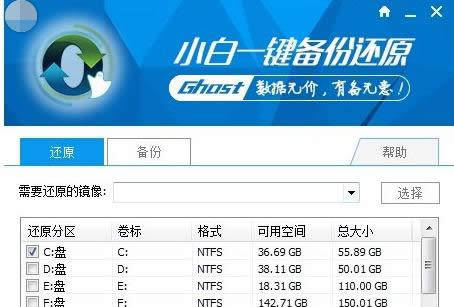
一键还原图解详情-4
在弹出的提示框中确定选定win7一键还原的文件和还原的分区盘符准确无误后再一次点击确定按钮,电脑就会自动重启进入还原安装界面。
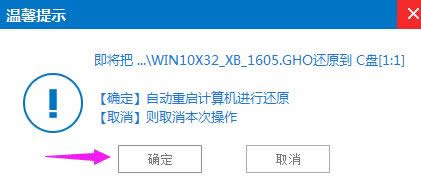
还原系统图解详情-5
下面就是电脑win7一键还原的安装界面,进度满了之后电脑再次重启就进入还原后的win7系统桌面了。
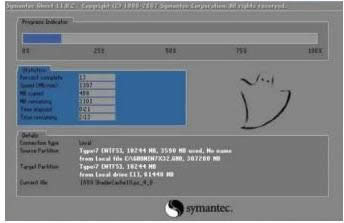
一键还原图解详情-6
以上就是win7电脑一键还原的图文操作了。
很多电脑用户都会养成定期清理C盘的习惯,不过,该怎么清理才是正确的呢?电脑系统会越用越慢,越用越卡
我们都知道,无线比有线要方便的多,因为无线网络没有了网线让我们能随时随地的使用电脑。而笔记本都无线
联想笔记本装系统,本文教您联想笔记本如何装windows7系统
现在电脑越来越普遍,大多数人都拥有自己的笔记本电脑,电脑都需要安装系统才能正常使用,小白用户会找人
windows7资源管理器停止工作,本文教您windows7资源管理器已停止工作如何处理
资源管理器已停止工作该如何修复?如果电脑有不兼容的软件在运行时,可能会影响到系统资源管理器的运行。
本站发布的ghost系统仅为个人学习测试使用,请在下载后24小时内删除,不得用于任何商业用途,否则后果自负,请支持购买微软正版软件!
如侵犯到您的权益,请及时通知我们,我们会及时处理。Copyright @ 2018 斗俩下载站(http://www.doulia.cn) 版权所有 xml地图 邮箱: